Win10系统禁止自动安装捆绑软件的方法
时间:2023-10-31 14:58:55作者:极光下载站人气:25
大家在操作win10电脑的时候,很多时候会安装自己需要的应用程序,但是有些时候你安装的软件会有一些捆绑软件进行自动的安装在电脑桌面上,这样就会占用到电脑空间内存,并且还可能会带有一些病毒的问题,对此我们可以通过设置禁止捆绑软件的安装,只需要进入到本地组策略编辑器的页面中,将禁止用户安装功能启用,那么用户就没有权限自动安装软件在桌面上了,但是可以进行提醒用户是否安装软件,下方是关于如何使用win10电脑设置禁止捆绑软件自动安装的具体操作方法,如果你需要的情况下可以看看方法教程,希望对大家有所帮助。
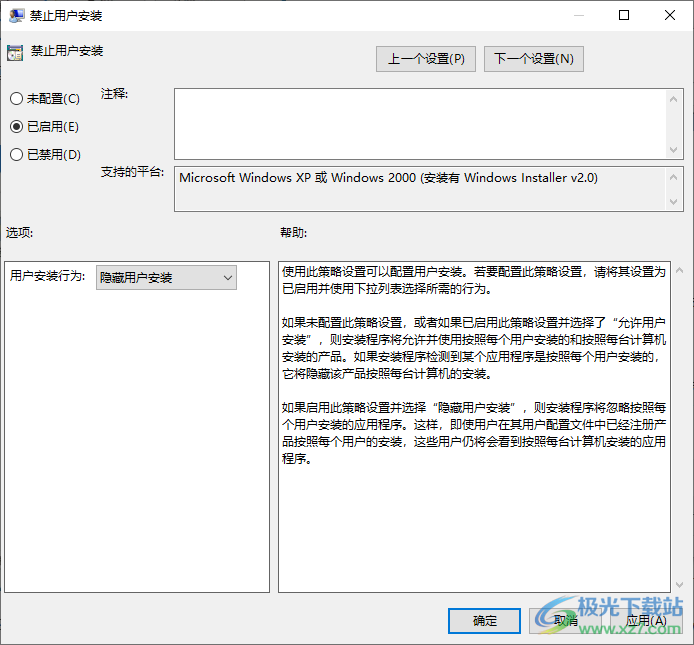
方法步骤
1.将键盘上的win键和r键进行同时按下,即可在桌面上弹出一个运行窗口,在框中输入【gpedit.msc】并且按下确定按钮。
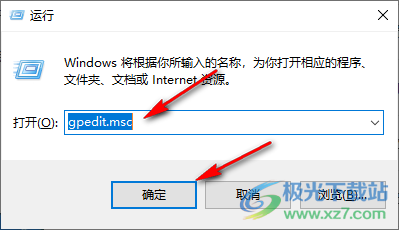
2.这时在打开的页面中,依次点击打开【计算机配置】-【管理模板】-【windows组件】-【windows Installer】。

3.之后在右侧的页面中找到【禁止用户安装】选项,将该选项进行进行鼠标双击一下即可。
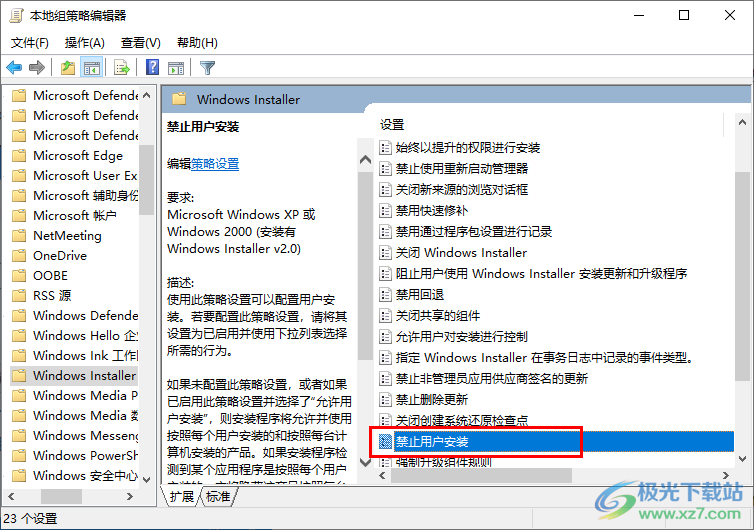
4.在打开的页面中,当前该选项是设置为【未配置】,我们需要将【已启用】选项进行勾选。
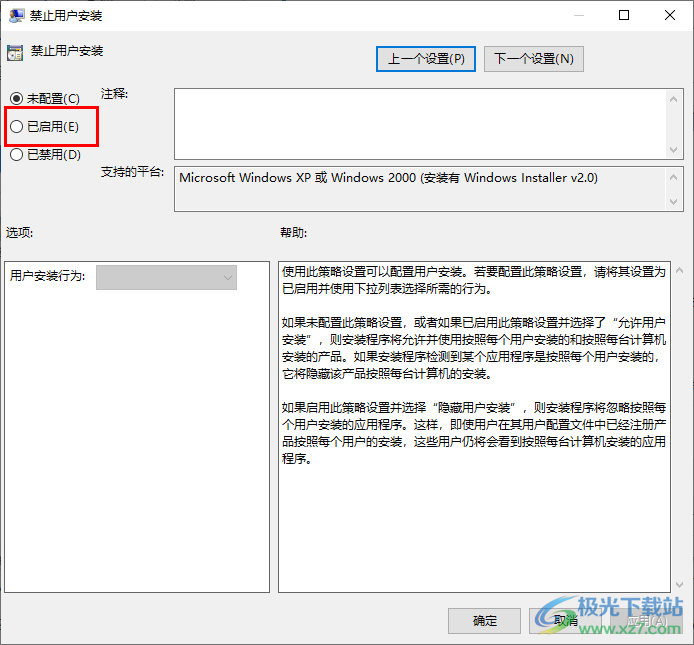
5.勾选【已启用】选项之后,那么禁止用户安装选项就会被启用,之后点击下方的应用和确定按钮即可保存设置。
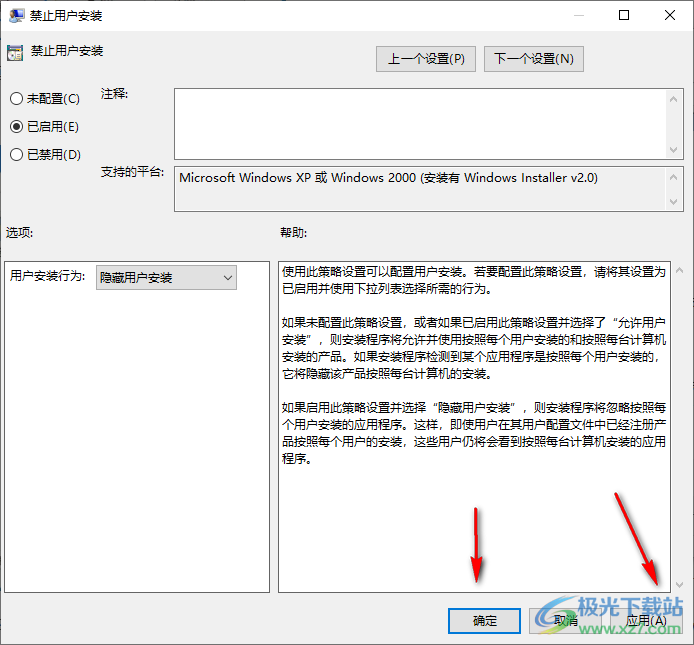
以上就是关于如何使用win10设置禁止软件捆绑安装的具体操作方法,如果你常常会遇到电脑中的一些软件进行捆绑软件,那么就可以在本地组策略编辑器中将禁止用户安装功能启用即可,感兴趣的话可以操作试试。

大小:4.00 GB版本:64位单语言版环境:Win10
- 进入下载
相关下载
热门阅览
- 1百度网盘分享密码暴力破解方法,怎么破解百度网盘加密链接
- 2keyshot6破解安装步骤-keyshot6破解安装教程
- 3apktool手机版使用教程-apktool使用方法
- 4mac版steam怎么设置中文 steam mac版设置中文教程
- 5抖音推荐怎么设置页面?抖音推荐界面重新设置教程
- 6电脑怎么开启VT 如何开启VT的详细教程!
- 7掌上英雄联盟怎么注销账号?掌上英雄联盟怎么退出登录
- 8rar文件怎么打开?如何打开rar格式文件
- 9掌上wegame怎么查别人战绩?掌上wegame怎么看别人英雄联盟战绩
- 10qq邮箱格式怎么写?qq邮箱格式是什么样的以及注册英文邮箱的方法
- 11怎么安装会声会影x7?会声会影x7安装教程
- 12Word文档中轻松实现两行对齐?word文档两行文字怎么对齐?
网友评论